macOS har virtuella stationära datorer och de är enutmärkt multi-tasking funktion. Flera stationära datorer eller virtuella stationära datorer på macOS ger dig i princip olika arbetsytor. Du kan flytta öppna appar till ett visst arbetsutrymme och hantera dina uppgifter lättare eftersom de inte kommer att blandas eller vara röriga med andra, inte relaterade appar. En stor brist som skrivbord har, trots att de finns i flera år, är att du inte kan namnge dem. Ett enkelt alternativ till detta är att lägga till textetiketter på skrivbordet.

En etikett gör det enkelt att snabbt berätta vaddu använder ett skrivbord för, dvs om du har redigeringsuppgifter öppna på det eller en forskningsuppgift. När det gäller att lägga till etiketten finns det inget inbyggt verktyg för jobbet men du kan använda appen lager Stickies. Det är ett utmärkt alternativ.
Textetiketter för stationära datorer
Öppna Stickies-appen. Det är en aktieapp så den borde finnas där oavsett vilken version av macOS du kör.
En klisterlapp kan ändras fritt, teckensnittet kanvar vilken färg som helst och vilken storlek som helst, och du har några valda färger att välja mellan när det gäller färgen på självhäftande anteckningen. För att ändra teckensnittet, gå till teckensnittet på menyfältet. Om du vill ändra färgen på en klisterlapp går du till färgalternativet på menyraden.
Ange vad du vill att anteckningen / etiketten ska varasäga. Ändra storleken på den så att den inte är onödigt stor. Flytta det till ett hörn där du vet att det inte kommer att störa ditt arbetsflöde. När det är klart, gå till fönstret på menyraden och välj alternativet 'Flyt på toppen'. Detta kommer att fästa den klisterlappen till toppen av skrivbordet.
Se till att du inte gör anteckningsfönstret för stort. Om du vill kan du också göra det genomskinligt genom att välja alternativet under fönstret på menyraden.
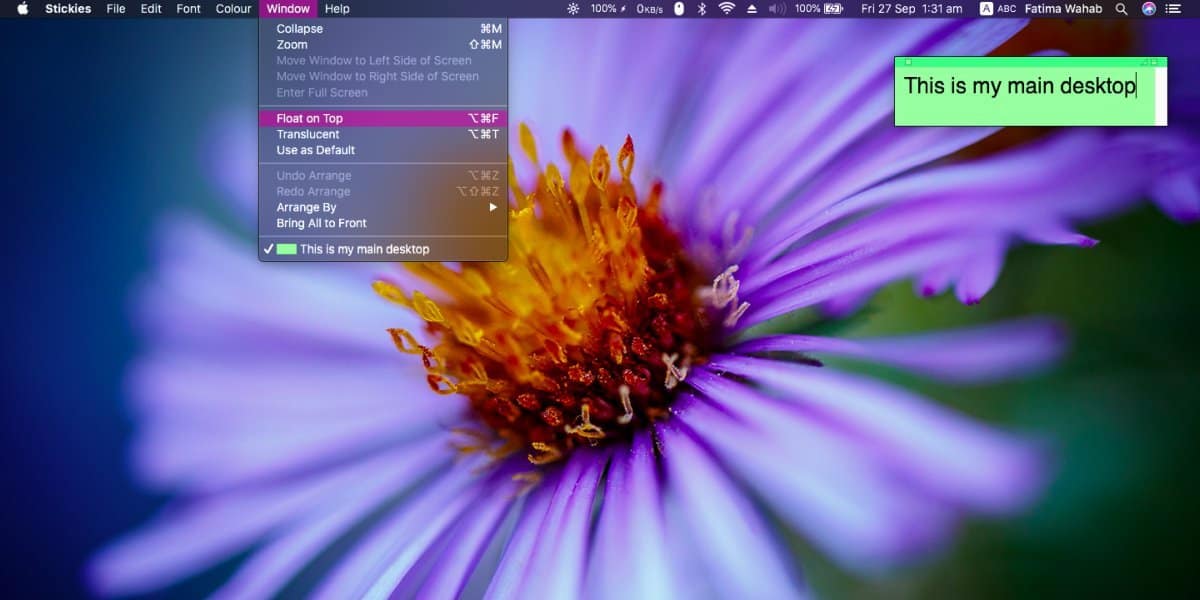
Den klibbiga anteckningen kommer inte att läsas från MissionKontroll eftersom skrivbordsförhandsgranskningen är mycket för liten men du kan komma runt detta genom att använda olika färger för de olika stationära datorerna du har lagt till. Färgen hjälper dig att identifiera ett skrivbord visuellt och etiketten bekräftar att du har bytt till rätt.
macOS-användare har länge letat efter ett sätt att göra detnamn skrivbord. Apple har inte lagt till funktionen och det finns inga appar från tredje part som pålitligt kan lägga till den. Det är en brist som du normalt inte skulle förvänta dig på ett Apple OS men det är där och det har funnits i flera år.




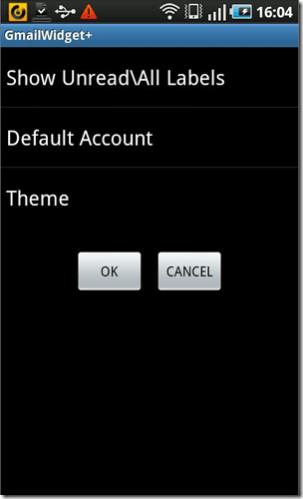





kommentarer